このステップバイステップ ガイドに従って、Windows 11 でスレッドを使用できます。
- WSA、WSATools、Threads APK が必要です。
- インストールには 1 分しかかかりません。これで準備完了です。
- Windows 11 デバイスでスレッドを使用できるようになります。

バツダウンロードファイルをクリックしてインストールします
- Fortectをダウンロードしてインストールします あなたのPC上で。
- ツールのスキャンプロセスを開始します 問題の原因となっている破損したファイルを探します。
- を右クリックします 修理を開始する これにより、ツールが修正アルゴリズムを開始できるようになります。
- Fortect は次によってダウンロードされました 0 今月の読者様。
Meta は Twitter のライバルとして Instagram Threads をリリースしましたが、その人気は比類のないものです。 1億人を超えるユーザーがプラットフォームを利用しており、 最新の報道によると. ただし、アプリがモバイル デバイス向けに作られているにもかかわらず、モバイル デバイスで Threads を使用しない人もいるかもしれません。
一部のユーザーと同じように デスクトップで Instagram を使用する, Windows 11 デスクトップでも Threads を使用したいユーザーもいるでしょう。 あなたもその一人であれば、良いニュースがあります。 Windows 11でもInstagramのスレッドをダウンロードして使用できます。
全然難しいことではありません。 必要なものは、 Android 用 Windows サブシステム アプリ 続行する前に、コンピュータにダウンロードしてインストールしてください。 Android 用 Windows サブシステムは Microsoft Store からダウンロードできます。 無料で、数分でインストールできます。
次に、Windows 11 デバイスに Threads をインストールするために必要な Threads APK を入手する必要があります。 次のようなサードパーティのソースから入手できます。 APKミラー. そこに着いたら探してください スレッドAPK.
最終的には、WSATools が必要になります。 これを使用すると、先ほど取得した Thread APK などの APK ファイルをインストールできるようになります。 すべて持っていますか? これでインストールの準備は完了です。
Windows 11にInstagramスレッドをインストールする方法
- あなたの Android 用 Windows サブシステム Windows 11 上で。
- そこに着いたら、に行きます 高度な設定 サイドバーにアクセスしてください。
- ここで、次のものを探す必要があります。 開発者モード オプションを選択して有効にします。
- 有効化後 開発者モード、 開ける WSAツール そして要件を満たします。
- を見つけます。 スレッドAPK ダウンロードしたファイルをダウンロードし、APK ファイルを選択して Threads アプリをインストールします。
- インストールが完了すると、Windows 11 デバイス上の Threads アプリにアクセスできるようになります。
Instagram の認証情報を使用して Threads アプリにログインする必要があるため、初めてプラットフォームにログインするときはこの点に注意してください。
あなたはそれについてどう思いますか? Windows 11 でスレッドを使用しますか? 以下のコメントセクションでお知らせください。
まだ問題が発生していますか?
スポンサーあり
上記の提案を行っても問題が解決しない場合は、コンピュータでさらに深刻な Windows の問題が発生する可能性があります。 次のようなオールインワン ソリューションを選択することをお勧めします。 フォルテクト 問題を効率的に解決するために。 インストール後は、 表示&修正 ボタンを押してから 修復を開始します。
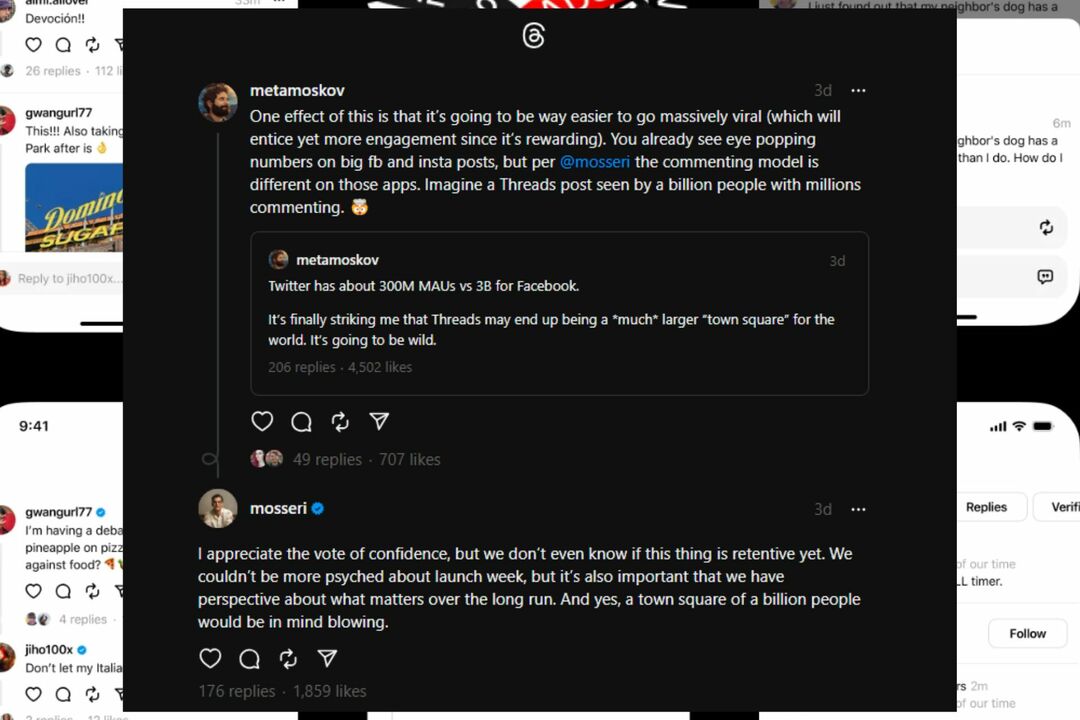
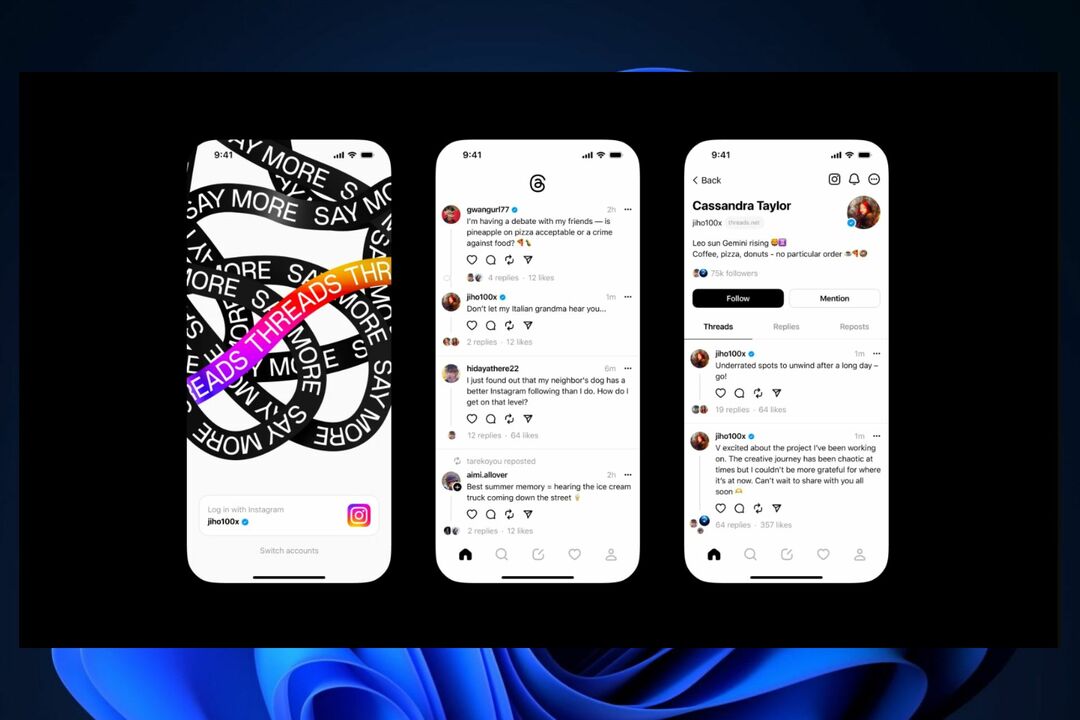
![スレッドと Twitter: 違いは何ですか? [比較]](/f/97b93e4e6108b24827d08c891a420dd5.jpg?width=300&height=460)